Многие российские и зарубежные эксперты в области использования управленческого инструмента KPI основное внимание в своих работах уделяют теоретическим изысканиям: определению стратегии бизнеса, выбору ключевых показателей деятельности и др. Последовательно выполняя указания профессионалов, сотрудники компаний, самостоятельно внедряющих систему KPI, неизбежно сталкиваются с проблемой: как грамотно рассчитать целевое значение того или иного показателя эффективности и его допустимое отклонение?
В чем, собственно, проблема?
Как известно, одна из важнейших составляющих классической концепции управления деятельностью по KPI— это система ключевых показателей эффективности (КПЭ), являющаяся, по сути, прямой формализацией стратегических целей и задач компании. Очевидно, что основная функция КПЭ заключается в контроле степени достижения поставленных стратегических целей, но не будем забывать о том, что методология рассматриваемой концепции также предполагает использование этих инструментов в вопросах индивидуальной мотивации персонала, в частности топ-менеджмента компании.
Показатели бизнес процессов
На первый взгляд все достаточно просто. Есть начальник подразделения, отвечающий за выполнение некоторого бизнес-процесса; он должен добиться определенного результата, обеспечивающего достижение конкретной стратегической цели компании. Поставленная задача представляется в виде одного (или нескольких) параметров данного бизнес-процесса, для которых определяются целевое значение и допустимое отклонение.
Предполагается, что, добившись желаемого результата, начальник подразделения «убивает двух зайцев»:
- вносит свой вклад в общий процесс достижения долгосрочных целей компании;
- получает некоторое вознаграждение.
Но это оптимистичный вариант, напрямую заимствованный из различного рода теоретических источников. Что же получается на практике?
Ни для кого не секрет, что многие сотрудники-управленцы зачастую ориентированы на стандартное выполнение своей производственной функции, поскольку не заинтересованы (по крайней мере, материально) в достижении количественных и качественных результатов.
Предлагаю панацею: в рамках внедряемой системы KPIвведите мотиваци-онную схему оплаты труда, заменив традиционный оклад компенсацией, состоящей из двух частей:
- постоянной (меньше прежнего оклада);
- переменной, напрямую зависящей от успешности выполнения сотрудником определенного ключевого показателя эффективности.
Остается только рассчитать целевое значение этого показателя и его допустимое отклонение. Но здесь возникает вполне предсказуемый конфликт интересов: сотрудник хочет, чтобы целевое значение показателя было приближено к повседневным результатам его деятельности, а топ-менеджмент настаивает на значении, зачастую чрезмерно оптимистичном, но обеспечивающем достижение стратегических целей компании. Риски сторон очевидны: сотрудник при таком подходе оказывается не в состоянии «справиться» с завышенным показателем и теряет существенную часть зарплаты — работодатель может лишиться квалифицированного специалиста.
Как избежать рисков?
При установлении целевого значения и допустимого отклонения КПЭ, как правило, используются несколько стандартных методов:
- анализ и использование результатов экспертных оценок (априорное планирование) по данной компании или по отрасли в целом;
- сбор и комплексный анализ финансовых и нефинансовых показателей наиболее успешных конкурентов;
- расчет на основе фактических данных за прошлые периоды (планирование по факту истекшего периода).
Стоит ли говорить о том, насколько субъективными, относительными и статичными могут быть полученные в результате подобных исследований целевые значения и допустимые отклонения КПЭ.
Решение рассматриваемой проблемы найдено автором во вполне доступном инструментарии эконометрики и математической статистики. В частности, речь идет о применении моделей парной и множественной регрессии, доверительных интервалов. Их использование напрямую связано с установлением достоверных статистических связей между несколькими исследуемыми факторами экономических процессов и определением их прогнозных значений с заданной точностью.
Попробуем рассчитать!
Практическое применение различного рода математических моделей, например парной регрессии, для расчета целевого значения и допустимого отклонения КПЭ легко показать на конкретном примере.
Директор бизнес-единицы «Ампульное производство» крупной фармацевтической компании отвечает за ключевой показатель эффективности «Переменные затраты на производство продукции». Под переменными затратами понимается совокупность расходов на сырье, материалы, заработную плату основных рабочих, транс-портно-заготовительные издержки.
Методика расчета целевого значения и отклонения данного показателя состоит в следующем.
Необходимо построить уравнение парной регрессии, в котором объясняющим фактором будет считаться объем производства, а результирующим — величина переменных затрат. Для расчетов используется статистическая информация по объему производства и переменным затратам лекарственного препарата «Сульфацил», полученная по данным управленческого учета за период с января 2003 г. по апрель 2006 г. Периодом планирования является май 2006 г.
Для получения расчетных показателей предлагается использовать автоматизированный программный комплекс «Система контроля и управления результатами деятельности», специально разработанный для информационной поддержки вычислительных процессов (рис. 1).
Итак, составив уравнение регрессии и оценив его статистическую значимость, мы получаем возможность рассчитать целевое значение и допустимое отклонение ключевого показателя, подставив в полученное уравнение регрессии значение планируемого объема производства (объясняющий фактор) препарата в мае 2006 г. и построив 95%-ный доверительный интервал. Грубо говоря, фактическое значение переменных затрат на производство указанного объема препарата в мае 2006 г. с вероятностью 95% должно попасть в построенный доверительный интервал. Что, собственно, можно визуально наблюдать для данного варианта расчета (см. рис. 1).
Что в итоге?
Прокомментируем результаты расчетов, представленных на рис. 2. Фактическое значение ключевого показателя «Переменные затраты» в отчетном периоде попало в прогнозируемый интервал, что свидетельствует о выполнении расчетных условий применительно к данному показателю. Директор бизнес-единицы добился запланированного результата и может рассчитывать на соответствующую компенсацию.
Таким образом, с использованием простой экономет-рической модели была построена прозрачная и достоверная схема расчета целевого значения и допустимого отклонения, позволяющая объективно определять различные параметры планирования ключевых показателей эффективности, использующихся в системе управления деятельностью по KPI.
- Топ 5 статей
- Публикации по теме:«Корпоративное управление. »
Источник: gaap.ru
Контроль за показателями и целями
Регулярный контроль за показателями позволяет компании понять, какова эффективность ее бизнес-процессов и понять в правильном ли направлении она движется на пути реализации стратегии. Для этого необходимо обеспечить:
Регулярный сбор значений показателей.
Возможность удобного контроля значений показателей и оценок достижения целей.
Business Studio обеспечивает своевременный сбор значений показателей следующими способами:
Через Business Studio Portal, или сокращенно Портал. Портал позволяет вносить плановые или фактические значения показателей в базу данных Business Studio через интернет-браузер. Введенные данные будут сразу доступны для контроля и анализа ответственными лицами.
Через рассылку и загрузку файлов Microsoft Excel. Система автоматически рассылает сотрудникам формы отчетов в формате Microsoft Excel по электронной почте, а затем загружает значения показателей из заполненных отчетов в свою базу данных. Кроме того, есть возможность загружать значения показателей и из отчетов в формате Microsoft Excel, созданных внешней информационной системой.
Контроль показателей осуществляется с помощью Business Studio Portal. На Портале ответственные лица наглядно видят текущее состояние каждого из ключевых показателей деятельности компании с помощью цветового индикатора «Статус». Индикатор светится зеленым, когда показатель в пределах заданной нормы, желтым – при выходе в «тревожную» зону, и красным – при попадании в критическую зону значений. Также можно увидеть положение показателя относительно заданных границ. Руководителю демонстрируется тренд показателя – рост или снижение по сравнению с предыдущим периодом.
В Портале можно посмотреть динамику изменений значений показателей. Графики покажут состояние показателей по каждому периоду на фоне заданных для периодов границ нормальных и тревожных значений. Наглядное представление трендов показателей позволяет предсказать, будет ли показатель соответствовать норме в следующем периоде, или требуется принять предупредительные меры.
Аналогичным образом контролируется и достижение целей компании. Оценка достижения цели рассчитывается автоматически на основе значений показателей, привязанных к ней. Можно контролировать степень достижения сразу нескольких целей с помощью стратегической карты.
Особенности назначения прав доступа к данным ССП
Для каждого пользователя Business Studio есть возможность задать права доступа к данным ССП таким образом, чтобы обеспечить защиту от несанкционированного изменения значений показателей, а также конфиденциальность данных (Рис. 1).


Рисунок 1. Взаимосвязь показателей, ответственных и контролирующих
Подробно об администрировании системы и настройке прав описано в главе Руководство пользователя → Администрирование системы. Наиболее часто при настройке прав к данным ССП встречается задача: обеспечить сотруднику доступ к показателям, целям и стратегическим картам в качестве контролирующего лица или лица, ответственного за ввод значений, при этом доступ к другим объектам системы запретить. Для этого нужно решить три задачи:
Необходимо обеспечить пользователю доступ к тем справочникам, к которым у него должен быть доступ и запретить ему доступ к тем справочникам, к которым доступа быть не должно (например, сотрудники, работающие с целями, показателями и стратегическими картами не должны иметь доступа к процессам).
Помимо доступа к справочнику, необходимо ограничить пользователя от доступа к отдельным параметрам справочника, будь то колонки или списки. Например, ответственному за ввод плановых значений показателя должно быть доступно для редактирования плановое значение в выбранном пользователем периоде, но не должно быть доступно корректирование настроек индикаторной линейки.
Пользователь должен получить доступ к конкретным показателям, целям и стратегическим картам, с которыми он будет работать и не иметь доступа к тем, с которыми ему работать не надо. Например, пользователь, ассоциированный с физическим лицом «Парфенова Любовь Александровна», которая занимает должность «Главный бухгалтер», должен иметь доступ к показателю «Прибыль». Однако он не должен иметь доступа к показателю «Количество клиентов».
Первая и вторая задачи решаются с помощью настройки вертикальных прав, третья — с помощью настройки ролевых прав.
Назначение категорий вертикальных прав
Поставка Business Studio содержит пример настройки вертикальных прав: две специально разработанные категории прав «Ограничения для контролирующих лиц» и «Ограничения для ответственных лиц».
Внимание! Категории прав «Ограничения для контролирующих лиц» и «Ограничения для ответственных лиц» нужно использовать только совместно с основной категорией прав, например, с категорией «Права администратора».
Назначение категорий прав для пользователя Business Studio выполняется в Настройках пользователя ( Главное меню → Главная → Настройки пользователя ), на боковой вкладке Права на вкладка Категория вертикальных прав. Назначение производит администратор системы Business Studio.
Категория «Ограничения для контролирующих лиц»
Пользователю с данной категорией прав в Окне свойств доступных ему показателей будут доступны для редактирования:
Допустимые отклонения и критические значения.
Параметр «Факт» на вкладке Фактические значения.
Параметр «План» на вкладке Плановые значения.
В Окне свойств цели пользователь с данной категорией прав сможет редактировать значения параметров:
«Допустимое отклонение».
«Критическое значение».
Остальные параметры показателей и целей будут доступны только для чтения. Будут доступны к просмотру и редактированию диаграммы стратегических карт.
Ограничения на доступ к тем или иным объектам справочников «Цели», «Показатели» и «Стратегические карты» для каждого пользователя задается дополнительно путем добавления горизонтальных прав и/или включением механизма ролевых прав.
Чтобы правильно воспользоваться этой группой прав, необходимо пользователю назначить две группы прав: первую — основную, например: «Права администратора» и вторую — вспомогательную: «Ограничения для контролирующих лиц». См. также: Ограничение доступа к объектам ССП.
Категория «Ограничения для ответственных лиц»
Категория прав предназначена для ограничений прав пользователя при работе с показателями и целями. Пользователю с данной категорией прав в Окне свойств показателя на вкладке Значения на вкладке Значения показателя будут доступны для редактирования:
Параметр «Факт» на вкладке Фактические значения.
Параметр «План» на вкладке Плановые значения.
Остальные параметры объектов справочника «Показатели» будут доступны только для чтения. Объекты справочников «Цели» и «Стратегические карты» будут доступны только для чтения.
Ограничения на доступ к тем или иным объектам справочников «Цели», «Показатели» и «Стратегические карты» для каждого пользователя задается дополнительно путем добавления горизонтальных прав и/или включением механизма ролевых прав.
Чтобы правильно воспользоваться этой группой прав, необходимо пользователю назначить две группы прав: первую, основную, например: «Права администратора» и вторую вспомогательную: «Ограничения для ответственных лиц». См. также: Ограничение доступа к объектам ССП.
Внимание! Пользователь, одновременно являющийся ответственным за ввод планового значения у одного показателя и контролирующим лицом другого показателя, должен получить категорию прав «Ограничения для контролирующих лиц». При этом по отношению к показателю, в котором он ответственен только за ввод планового или фактического значения, пользователь также получает права категории «Ограничения контролирующего лица».
В демонстрационной базе данных приведены примеры дополнительных категорий прав. Их можно загрузить в базу данных из файла «Примеры категорий пользователей ССП.xml» (скачать архив: Примеры категорий пользователей ССП). Импорт категорий прав осуществляется с помощью системного пакета импорта «СтартовыеСправочникиБаза». При импорте должны быть включены только последние 3 этапа импорта (№18-20). Подробнее об импорте с помощью пакетов импорта описано в главе Руководство пользователя → Импорт и экспорт данных с помощью пакетов импорта.
Включение механизма ролевых прав
Для включения механизма ролевых прав для пользователя Business Studio необходимо:
Указать пользователя Business Studio как исполняющего роль контролирующего или ответственного лица. Для этого в справочнике «Настройки пользователя Business Studio» (Рис. 3) ( Главное меню → Справочники → Все справочники → кнопка Показывать всё → Классы → Группа констант пользователей → Настройки пользователя Business Studio — кнопка Выбрать) указать связь пользователя Business Studio с физическим лицом из справочника «Физические лица». Эта настройка позволит пользователю унаследовать связи физические лица с целями, показателями и стратегическими картами.
В Окне свойств объекта справочника Настройки пользователя Business Studio на вкладке Права установить флажки для следующих параметров:
«Ограничить доступ пользователя к стратегическим картам»;
«Ограничить доступ пользователя к показателям»;
«Ограничить доступ пользователя к целям».


Рисунок 3. Окно справочника «Настройки пользователя Business Studio»
Внимание! Есть две возможности для пользователя Business Studio получить несанкционированный доступ к информации:
Пользователь может в Окне справочника «Настройки пользователя Business Studio» поменять привязку пользователя Business Studio к объекту справочника «Физические лица».
Может открыть доступ через изменение параметров в Окне свойств объекта справочника Настройки пользователя Business Studio на вкладке Права путем снятия флажков:
Ограничить доступ пользователя к стратегическим картам.
Ограничить доступ пользователя к показателям.
Ограничить доступ пользователя к целям.
Чтобы запретить эту возможность, рекомендуется давать доступ на изменение данных параметров только администратору системы Business Studio с помощью соответствующей категории прав. Подробно о настройке прав описано в главе Руководство пользователя → Навигатор.
Примеры:
Пользователь Business Studio связан с физическим лицом «Парфенова Любовь Александровна», который связан с субъектом «Главный бухгалтер» как занимающий должность «Главный бухгалтер». Физическое лицо «Парфенова Любовь Александровна» назначено ответственным за ввод фактических значений показателя «Прибыль». Пользователю назначена дополнительная категория вертикальных прав «Ограничения для ответственных лиц» и включен механизм ролевых прав. Тогда пользователь Business Studio может войти в Business Studio Cockpit, выбрать пункт меню Мои показатели, найти показатель «Прибыль», открыть его свойства, зайти на вкладку Фактические значения (Окно свойств → вкладка Значения → вкладка Фактические значения) и внести фактические значения показателя «Прибыль». При этом ему будут недоступны для просмотра данные на вкладках Плановые значения и Значения показателя.
Пользователь Business Studio связан с физическим лицом «Парфенова Любовь Александровна», который связан с субъектом «Главный бухгалтер» как занимающий должность «Главный бухгалтер». Субъект «Главный бухгалтер» назначен контролирующим лицом показателя «Затраты на привлечение одного клиента». Пользователю назначена дополнительная категория вертикальных прав «Ограничения для контролирующих лиц» и включен механизм ролевых прав. Тогда пользователь Business Studio может войти в Business Studio Cockpit, выбрать пункт меню Все показатели, найти показатель «Затраты на привлечение одного клиента» и открыть его свойства. Ему будут доступны данные на всех вкладках Плановые значения, Фактические значения и Значения показателя.
Источник: www.businessstudio.ru
Создание метрики или показателя экземпляра процесса
в контекстном меню списка метрик и показателей выбрать пункт Добавить показатель экземпляра процесса.
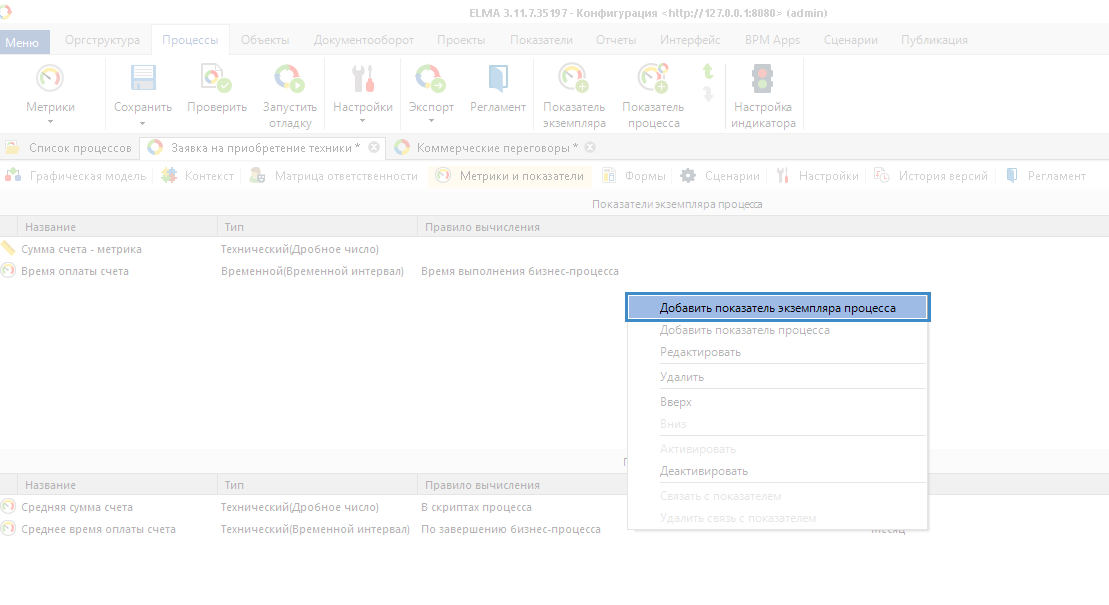
Рис. 1. Кнопки для создания метрики или показателя экземпляра процесса
Запустится мастер создания показателя.
Навигация между страницами мастера создания показателя осуществляется с помощью кнопок Назад и Далее. Отменить создание показателя можно на любом шаге, нажав кнопку Отмена.
Шаг 1. Название показателя
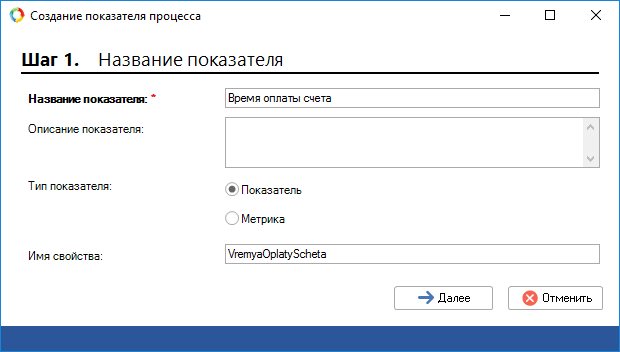
Рис. 2. Мастер создания показателя. Шаг 1. «Название показателя»
Название показателя — наименование, отображаемое на странице экземпляра процесса в веб-приложении и в документации по процессу .
Описание показателя — подробная информация о метрике/показателе и его назначении. Вводится аналитиком на этапе моделирования бизнес-процесса.
Тип показателя — показатель или метрика . Для показателя типа Показатель потребуется дополнительно указать настройки шкалы для оценки значений показателя.
Имя свойства — название переменной, состоящее из букв английского алфавита и цифр. Для удобства запоминания имя свойства создается методом транслитерации на английский отображаемого имени. Например, если введено отображаемое имя «Время оплаты счета», то в поле Имя свойства автоматически запишется значение «VremyaOplatyScheta». При необходимости имя свойства можно изменить, но оно должно состоять только из букв английского алфавита и цифр.
Шаг 2. Тип показателя
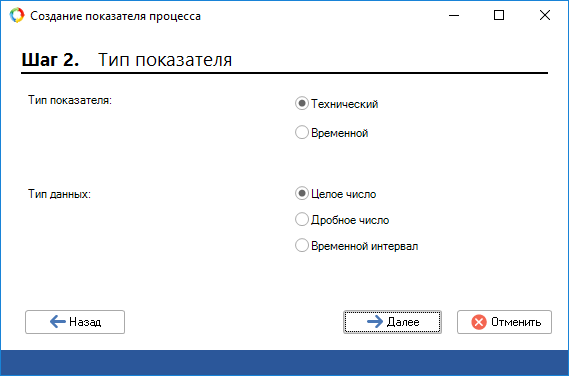
Рис. 3. Мастер создания показателя. Шаг 2. «Тип показателя». «Технический»
Тип показателя:
Технический — показатель, рассчитываемый по сценарию в процессе. Может хранить данные типов Целое число , Дробное число , Временной интервал ;
Временной — показатель, рассчитываемый по правилу, определяемому на шаге Правило вычисления . Может хранить данные типа Временной интервал . На данном шаге необходимо указать, следует ли использовать рабочий календарь при расчете показателя.
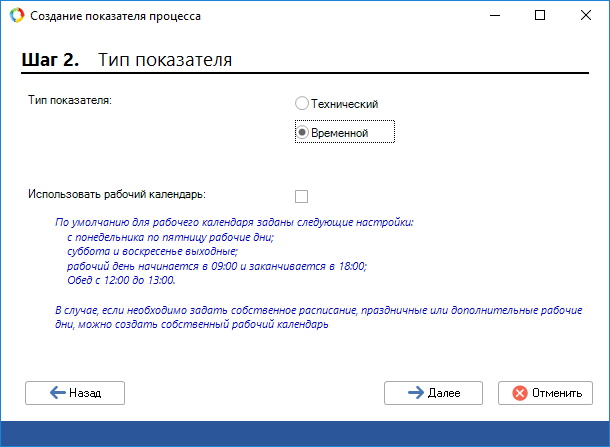
Рис. 4. Мастер создания показателя. Шаг 2. «Тип показателя». «Временной»
Шаг 3. Правило вычисления
При выборе на шаге Тип показателя значения Временной, на следующем шаге требуется указать, какой временной интервал в процессе будет фиксировать создаваемый показатель, и правило, по которому он будет вычисляться.
Показатель экземпляра процесса может зафиксировать следующие временные интервалы:
время выполнения экземпляра бизнес-процесса (рис. 5);
Время выполнения бизнес-процесса
В этом случае в показатель запишется время, прошедшее от момента запуска до момента завершения экземпляра процесса.
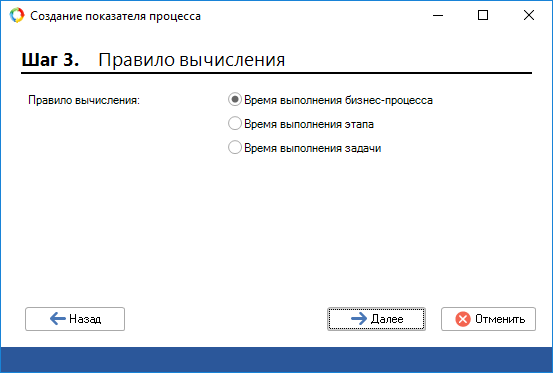
Рис. 5. Мастер создания показателя. Шаг 3. «Правило вычисления». «Время выполнения бизнес-процесса»
Время выполнения этапа процесса
Границы этапов бизнес-процессов обозначаются на графической модели с помощью промежуточного события Вычисление метрики. Графическая модель может содержать произвольное количество промежуточных событий типа Вычисление метрики, для разных показателей в качестве границ можно указать любую пару таких событий.
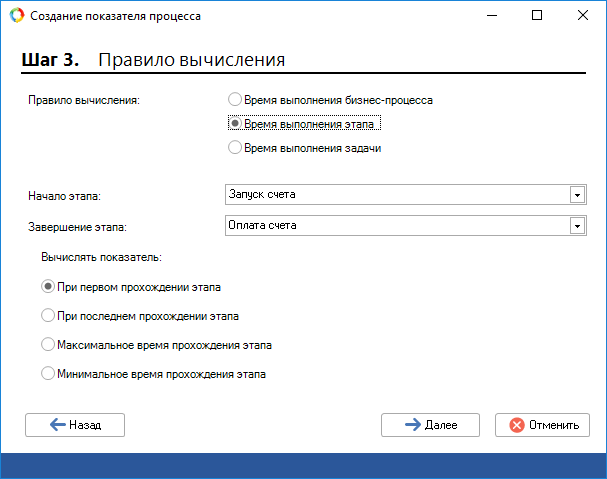
Рис. 6. Мастер создания показателя. Шаг 3. «Правило вычисления». «Время выполнения этапа»
В полях Начало этапа и Завершение этапа требуется выбрать названия промежуточных событий типа Вычисление метрики, которые выступают в качестве границ этапа процесса.
Процесс может проходить этап несколько раз. В разделе Вычислять показатель необходимо указать, какое время прохождения этапа записывать в показатель.
Время прохождения этапа сбрасывается каждый раз при прохождении начала этапа, а записывается при прохождении завершения этапа. Таким образом, если в процессе начало этапа процесс проходит несколько раз, а конец только один раз, система запомнит только время последнего прохождения этапа. Ниже приведен пример такого процесса:
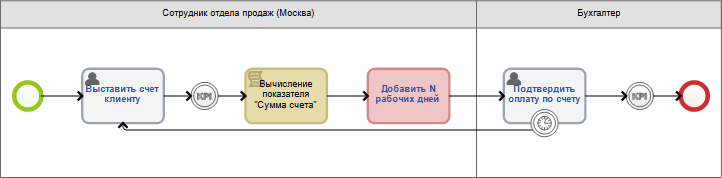
Рис. 7. Пример процесса, в котором начало этапа может быть пройдено несколько раз, а конец этапа один раз
Время выполнения задачи
В показатель можно записать время выполнения конкретной задачи процесса. В списке отображаются названия задач и зоны ответственности, в которых они расположены на графической модели. Необходимо отметить флажком задачу, время выполнения которой необходимо записать. Требуется указать одну задачу из списка.
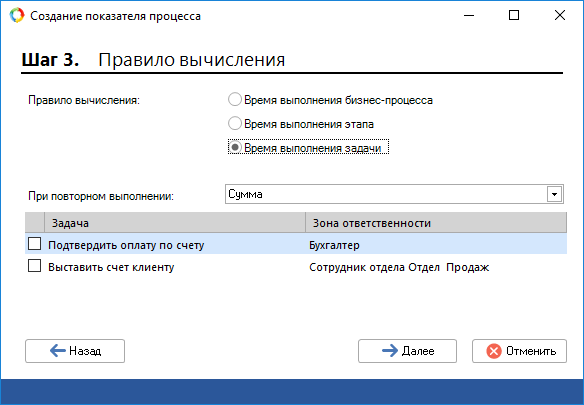
Рис. 8. Мастер создания показателя. Шаг 3. «Правило вычисления». «Время выполнения задачи»
Так как одна задача может выполняться в процессе несколько раз в поле При повторном выполнении требуется указать, какое время записывать в показатель:
Источник: www.elma-bpm.ru
